Inovia X116 Handleiding
Bekijk gratis de handleiding van Inovia X116 (6 pagina’s), behorend tot de categorie Laptop. Deze gids werd als nuttig beoordeeld door 5 mensen en kreeg gemiddeld 4.8 sterren uit 3 reviews. Heb je een vraag over Inovia X116 of wil je andere gebruikers van dit product iets vragen? Stel een vraag
Pagina 1/6

English
Français
Deutsch
Português
Español
6-72-XXXX-XXX
Declaração da FCC
Este dispositivo está em conformidade com a Parte 15 das Regras
da Comissão Federal de Comunicações (Federal Communications
Commission – FCC). O seu funcionamento está sujeito às duas
condições seguintes:
• Este dispositivo não pode causar interferências prejudiciais.
• Este dispositivo deve aceitar qualquer interferência recebida,
incluindo interferências que possam causar um funcionamento
indesejado.
Important Safety Information
• Only use an AC/DC adapter approved for use with this computer.
• Use only the power cord and batteries indicated in this manual. Do
not dispose of batteries in a fire. They may explode. Check with
local codes for possible special disposal instructions.
• Do not continue to use a battery that has been dropped, or that
appears damaged (e.g. bent or twisted) in any way. Even if the
computer continues to work with a damaged battery in place, it
may cause circuit damage, which may possibly result in fire.
• Make sure that your computer is completely powered off before
putting it into a travel bag (or any such container).
• Before cleaning the computer, make sure it is disconnected from
any external power supplies, peripherals and cables (including
telephone lines). It is advisable to also remove your battery in
order to prevent accidentally turning the machine on.
• Use a soft clean cloth to clean the computer, but do not apply
cleaner directly to the computer. Do not use volatile (petroleum
distillates) or abrasive cleaners on any part of the computer.
• Do not try to repair a battery pack. Refer any battery pack repair
or replacement to your service representative or qualified service
personnel.
• Don’t drop or expose the computer to shock as the case and com-
ponents could be damaged.
• Keep the computer and power supply away from any kind of heat-
ing element, water or any other liquids.
• Keep the computer away from high capacity transformers, electric
motors, and other strong magnetic fields.
• Shut the computer down properly and don’t forget to save your
work. Remember to periodically save your data as data may be
lost if the battery is depleted.
• Note that in computers featuring a raised LCD electro-plated logo,
the logo is covered by a protective adhesive. If the adhesive dete-
riorates, avoid touching the logo as it may develop sharp edges.
Quick Guide
Kurzanleitung
Guide Rapide
Guía Rápido
Wichtige Sicherheitsinformationen
• Verwenden Sie nur einen AC/DC-Adapter, der für die Verwendung
mit diesem Computer zugelassen ist.
• Verwenden Sie nur das Netzkabel und die Akkus, die in diesem
Benutzerhandbuch spezifiziert sind. Entsorgen Sie die Akkus nicht in
Feuer. Sie können explodieren. Richten Sie sich nach den regional
gültigen Entsorgungsvorschriften.
• Verwenden Sie den Akku nicht mehr, wenn er heruntergefallen ist
oder in anderer Weise beschädigt (z.B. verzogen) ist. Auch wenn der
Computer mit dem beschädigten Akku zu funktionieren schein,
können dadurch Stromkreise beschädigt werden, die schließlich
einen Brand verursachen können.
• Achten Sie darauf, dass Ihr Computer ausgeschaltet ist, wenn Sie es
fur den Transport z.B. wahrend einer Reise in eine Tasche einpakken.
• Nehmen Sie vor dem Reinigen des Computers den Akku heraus, und
trennen Sie es von allen externen Stromquellen, Peripheriegeräten
und Kabeln (einschließlich Telefonkabel) ab.
• Reinigen Sie den Computer mit einem weichen, sauberen Tuch.
Tragen Sie das Reinigungsmittel nicht direkt auf den Computer auf.
Verwenden Sie keine flüchtigen Reinigungsmittel (Petroleumdes-
tillate) oder Scheuermittel zum Reinigen des Computers.
• Versuchen Sie nicht, Akkus zu reparieren. Lassen Sie die Akkupacks
durch den Servicevertreter oder qualifiziertes Fachpersonal reparie-
ren oder austauschen.
• Der Computer darf nicht herunterfallen oder irgendwo anstoßen, da
dabei das Gehäuse oder Komponenten im Innern beschädigt werden
können.
• Halten Sie den Computer und das Netzteil fern von jeder Art von
Heizelement, Wasser und sonstigen Flüssigkeiten.
• Halten Sie den Computer fern von Hochstromtransformatoren,
Elektromotoren und anderen Geräten mit starkem Magnetfeld.
• Speichern Sie Ihre Arbeit, und schalten den Computer richtig aus.
Speichern Sie regelmäßig Ihre Daten, da diese verloren gehen
können, wenn der Akku leer ist.
• Beachten Sie, dass das Logo bei den Computern, die über ein gal-
vanisch beschichtetes LCD-Logo verfügen, von einer Schutzfolie
bedeckt ist. Berühren Sie das Logo nicht, wenn die Schutzfolie
beschädigt ist, da dann die scharfen Kanten offen liegen.
Informations importantes de sécurité
• Utilisez uniquement un adaptateur AC/DC agréé avec votre ordina-
teur.
• Utilisez uniquement le cordon d’alimentation et les batteries indi-
qués dans ce manuel. Ne jetez pas les batteries dans le feu. Elles
peuvent exploser. Consultez la réglementation locale pour des ins-
tructions de recyclage possibles.
• Ne continuez pas d'utiliser une batterie qui est tombée, ou qui paraît
endommagée (ex: tordue ou vrillée) d'une manière quelconque.
Même si l'ordinateur continue de fonctionner avec la batterie en
place, cela peut détériorer le circuit, pouvant déclencher un incendie.
• Assurez-vous que votre ordinateur est complètement éteint avant de
le mettre dans un sac de voyage (ou tout autre bagage similaire).
• Avant de nettoyer l'ordinateur, retirez la batterie et assurez-vous que
l'ordinateur est débranché de toute alimentation électrique externe,
périphériques et câbles (y compris les lignes téléphoniques).
• Utilisez un chiffon propre et doux pour nettoyer l'ordinateur, mais
n'appliquez pas d'agent de nettoyage directement sur l'ordinateur.
N’utilisez pas de produit de nettoyage volatil (des distillés pétrôle)
ou abrasifs sur aucun des éléments de l’ordinateur.
• N’essayez jamais de réparer la batterie. Au cas où votre batterie
aurait besoin d’être réparée ou changée, veuillez vous adresser à
votre représentant de service ou à des professionnels qualifiés.
• Ne faites pas tomber et ne cognez pas l'ordinateur car le boîtier et les
composants risquent d'être endommagés.
• Gardez l'ordinateur et l'alimentation éloignés de tout élément chauf-
fant, de l'eau ou d'autres liquides.
• Tenez l’ordinateur à distance de transformateurs à haute capacité,
moteurs électriques, et autres appareils générateurs de champs
magnétiques importants.
• Arrêtez l'ordinateur correctement et n'oubliez pas de sauvegarder
vos données. N'oubliez pas de sauvegarder périodiquement vos don-
nées pour éviter de les perdre si la batterie est épuisée.
• Notez que dans les ordinateurs ayant un logo fixé par dépôt électro-
lytique, le logo est recouvert par une protection adhésive. Si la pro-
tection adhésive se détériore, évitez de toucher le logo car il peut
présenter des angles coupants.
Información de seguridad importante
• Utilice solamente un adaptador AC/DC aprobado para su uso con
este ordenador.
• Utilice solamente el cable de corriente y las baterías indicados en
este manual. No tire las baterías al fuego. Podrían explotar. Consulte
los códigos locales para posibles instrucciones para desechos espe-
ciales.
• Nunca utilice una batería que se haya caído o que parezca dañada (p.
ej. doblada o retorcida). Incluso si el ordenador sigue funcionando
con una batería dañada, puede provocar daños en el circuito que
podrían causar fuego.
• Compruebe que su ordenador esté completamente apagado antes de
introducirlo en una bolsa de viaje (o en cualquier funda).
• Antes de limpiar el ordenador, quite la batería y asegúrese de que el
ordenador esté desconectado de cualquier fuente de alimentación
externa, periféricos y cables (incluyendo la línea telefónica).
• Utilice un trapo limpio y suave para limpiar el ordenador, pero no
aplique limpiador directamente en el ordenador. No utilice limpiado-
res volátiles (derivados del petróleo) o limpiadores abrasivos en nin-
gún lugar del ordenador.
• No intente reparar baterías. Solicite la reparación o la sustitución a
su representante de servicio o a personal de servicio cualificado.
• No dejar caer ni exponer el ordenador a golpes, pues podrían
dañarse la carcasa y los componentes.
• Mantenga el ordenador y la fuente de alimentación alejados de cual-
quier fuente de calor, agua u otros líquidos.
• Mantenga el ordenador alejado de transformadores de alta capaci-
dad, motores eléctricos y otros campos magnéticos fuertes.
• Apague el ordenador correctamente y no olvide guardar su trabajo.
Recuerde guardar periódicamente sus datos, pues los datos pueden
perderse si la batería se descarga.
• Tenga en cuenta que en ordenadores con logotipos de LCD etiqueta-
dos eléctricamente en relieve, el logotipo está recubierto por un
adhesivo protector. Si el adhesivo se deteriora, evite tocar el logotipo
ya que puede tener bordes afilados.
Informações de Segurança Importantes
• Utilize apenas um adaptador CA/CC (em inglês AC/DC) aprovado
com este computador.
• Utilize apenas o cabo de alimentação e baterias indicadas no pre-
sente manual. Não queime as baterias usadas, pois podem explodir.
Consulte as normas locais relativamente a eventuais instruções
especiais para a sua eliminação.
• Não deve continuar a utilizar uma bateria que tenha caído ao chão
ou que, de alguma forma, pareça estar danificada (ou seja, que esteja
dobrada ou torcida). Embora o computador possa continuar a trabal-
har com uma bateria danificada, isso poderá provocar um curto-cir-
cuito, o que, por sua vez, poderá eventualmente causar um incêndio.
• Certifique-se de que o computador está totalmente desligado antes
de o colocar numa mala (ou em qualquer bolsa).
• Antes de limpar o computador, certifique-se de que está desligado de
qualquer fonte de alimentação externa, periféricos e cabos (incluindo
linhas telefónicas). É também aconselhável remover a bateria por
forma a evitar que o computador possa ligar-se acidentalmente.
• Utilize um pano macio e limpo para limpar o computador, mas não
aplique produto de limpeza diretamente sobre o computador. Não
use produtos voláteis (destilados petrolíferos) nem abrasivos para
limpar qualquer parte do computador.
• Não tente reparar uma bateria. Solicite qualquer reparação ou subs-
tituição da bateria ao seu representante de assistência técnica ou a
profissionais qualificados.
• Não deixe cair o computador nem o exponha a choques, pois isso
poderá danificar a estrutura bem como os componentes.
• Mantenha o computador e a fonte de alimentação afastados de qual-
quer fonte de calor, água ou quaisquer outros líquidos.
• Mantenha o computador afastado de
transformadores
de alta tensão,
motores elétricos e outros campos magnéticos potentes.
• Desligue corretamente o computador e não se esqueça de guardar os
seus dados. Não se esqueça de guardar periodicamente os seus
dados, pois os dados poderão perder-se se a bateria ficar sem carga.
• Tenha em atenção que nos computadores que apresentam um logo-
tipo de LCD em relevo, fixado através de gravação eletrolítica, esse
logotipo está coberto por uma proteção adesiva. Se essa proteção
adesiva se deteriorar, evitar tocar no logotipo, pois este poderá apre-
sentar extremidades afiadas.

English
System Startup
1. Remove all packing materials.
2. Place the computer on a stable surface.
3. Insert the battery and make sure it is locked in position.
4. Attach the AC/DC adapter to the DC-In jack on the left of the computer, then plug the AC
power cord into an outlet, and connect the AC power cord to the AC/DC adapter.
5. Use one hand to raise the
lid/LCD to a comfortable viewing angle
(do not exceed 130
degrees)
;
use the other hand to support the base of the computer (Note: Never lift the
computer by the lid/LCD).
6. Press the power button to turn the computer “on”.
System Map
130°
LED Indicators
Icon Color Description
Orange The AC/DC Adapter is Plugged In
Green The Computer is On
Blinking
Green The Computer is in Sleep Mode
Orange The Battery is Charging
Green The Battery is Fully Charged
Blinking
Orange
The Battery Has Reached Critically
Low Power Status
Green Hard Disk Activity
Green Airplane Mode is ON (the WLAN
& Bluetooth Modules are OFF)
Function Keys & Visual Indicators
Keys Function/Visual Indicators
Fn + ~ Play/Pause (in Audio/Video Programs)
Fn + F1 Touchpad Toggle
Fn + F2 Turn LCD Backlight Off
(Press a key to or use Touchpad to turn on)
Fn + F3 Mute Toggle
Fn + F4 Sleep Toggle
Fn + F5/F6 Volume Decrease/Increase
Fn + F7 Display Toggle
Fn + F8/F9 Brightness Decrease/
Increase
Fn + F10 PC Camera Power Toggle
Fn + F11 Airplane Mode Toggle
Fn + NumLk Number Lock Toggle
Fn + ScrLk Scroll Lock Toggle
Caps Lock Caps Lock Toggle
Fn + Esc Control Center Toggle
1. PC Camera (Optional)
2. Microphone
3. *PC Camera LED (1M HD
Camera Only)
*When the PC camera is in use,
the LED will be illuminated in red.
4. LCD
5. Power Button
6. Keyboard
7. Touchpad & Buttons
8. LED Indicators
9. Security Lock Slot
10. DC-In Jack
11. RJ-45 LAN Jack
12. External Monitor Port
13. HDMI-Out Port
14. USB 2.0 Ports
15. Multi-in-1 Card Reader
16. Microphone-In Jack
17. Headphone-Out Jack
18. Battery
19. Vent
20. Speakers
Rear
Left
Front
10
7
911 12 13 15
14
17 14
12
3
4
5
6
11.6” (19.46cm)
14
19
19
18
19
18
20
Right
19
20
8
16
19
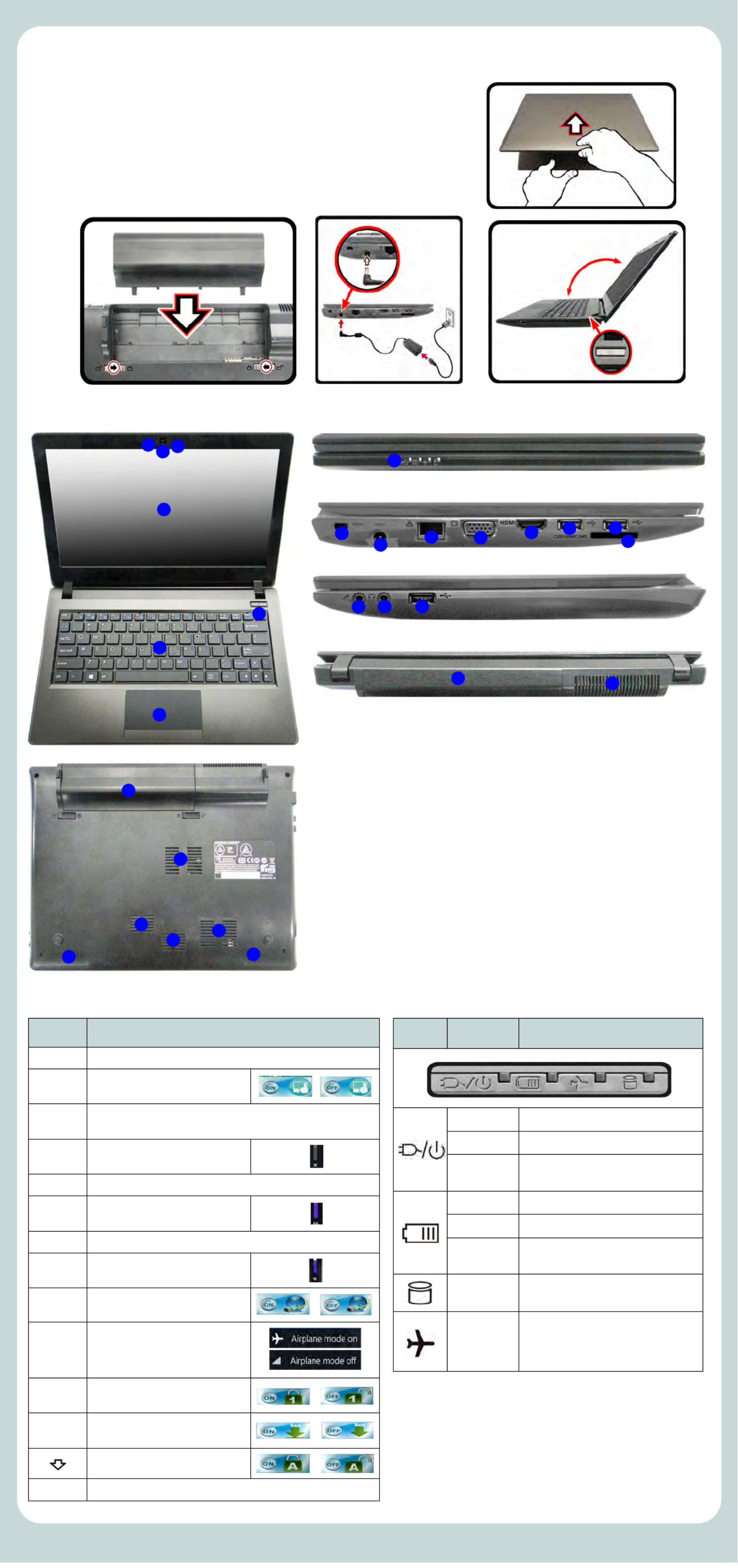
Deutsch
Schnellstart
1. Entfernen Sie das gesamte Verpackungsmaterial.
2. Legen Sie den Computer auf eine stabile Unterlage.
3. Setzen Sie den Akku ein, und stellen Sie sicher, dass sie fest sitzt.
4. Schließen Sie den AC/DC-Adapter an die DC-Eingangsbuchse an der linken Seite des
Computers an. Verbinden Sie dann das Netzkabel mit einer Netzsteckdose und dem AC/
DC-Adapter.
5. Klappen Sie den Deckel/LCD vorsichtig mit einer Hand auf, und öffnen Sie ihn auf einen
angenehmen Sichtwinkel (jedoch nicht weiter als 130°). Mit der anderen Hand halten Sie
das Unterteil des Computers fest (Hinweis: Heben Sie den Computer niemals am
Deckel/LCD hoch).
6. Drücken Sie auf den Netzschalter, um den Computer einzuschalten.
Systemübersicht
130°
Funktionstasten & Visuelle Anzeigen
Tasten Funktion/ Visuelle Anzeigen
Fn + ~ Wiedergabe/Pause (in Audio/Videoprogrammen)
Fn + F1 Touchpad aktivieren/
deaktivieren
Fn + F2 LCD-Hintergrundlicht ausschalten (zum Einschalten beliebige
Taste drücken oder Touchpad berühren)
Fn + F3 Stummschaltung/Stummschaltung
aufheben
Fn + F4 Wechsel Schlaf/Wiederaufnahme
Fn + F5/F6 Audio-Lautstärke verringern/erhö-
hen
Fn + F7 Wechseln der Anzeigegeräte
Fn + F8/F9 LCD-Helligkeit verringern/erhöhen
Fn + F10 PC-Kamera aktivieren/deaktivieren
Fn + F11 Flugzeugmodus ein-/ausschalten
Fn + Num Ein-/Ausschalten der
Nummerntastatur
Fn + Rollen Ein-/Ausschalten des Scroll-
Modus
Ein-/Ausschalten der Feststelltaste
Fn + Esc Ein-/Ausschalten des Control Center
LED-Anzeigen
Symbol Farbe Beschreibung
Orange Der AC/DC-Adapter ist angeschlossen
Grün Der Computer ist angeschaltet
Lampe blinkt
grün
Das System ist im konfigurierten Ener-
giesparmodus
Orange Der Akku wird geladen
Grün Der Akku ist voll geladen
Lampe blinkt
orange
Der Akku hat einen kritisch niedrigen
Stromstatus erreicht
Grün Es wird auf die Festplatte zugegriffen
Grün
Flugzeugmodus ist EIN (das WLAN-
und das Bluetooth-Modul ausgeschal-
tet sind)
1. PC-Kamera (optional)
2. Mikrofon
3. *LED der PC-Kamera (nur 1M HD
Kamera)
*Wenn die PC-Kamera ver-
wendet wird, leuchtet die LED rot.
4. LCD-Bildschirm
5. Netzschalter
6. Tastatur
7. Touchpad mit Tasten
8. LED-Anzeigen
9. Sicherheitsschloß-Buchse
10. DC-Eingangsbuchse
11. RJ-45 LAN-Buchse
12. Schnittstelle für externen
Monitor
13. HDMI-Ausgangsanschluss
14. USB 2.0 Anschlüsse
15. Multi-in-1 Kartenleser
16. Mikrofon-Eingangsbuchse
17. Kopfhörer-Ausgangsbuchse
18. Akku
19. Luftungsoffnung
20. Lautsprecher
10
911 12 13 15
14
17 14
14
18 19
8
16
7
12
3
4
5
6
11,6” (19,46cm)
19
19
18
19
20 20
19
Rechte Seite
Vorderseite
Linke Seite
Hinterseite
Product specificaties
| Merk: | Inovia |
| Categorie: | Laptop |
| Model: | X116 |
Heb je hulp nodig?
Als je hulp nodig hebt met Inovia X116 stel dan hieronder een vraag en andere gebruikers zullen je antwoorden
Handleiding Laptop Inovia

30 Oktober 2022
Handleiding Laptop
- Packard Bell
- Prixton
- Getac
- Apple
- Ricatech
- Acer
- Aplic
- Atdec
- Krüger&Matz
- Thomson
- Toshiba
- Hercules
- Dynabook
- Odys
- Hyundai
Nieuwste handleidingen voor Laptop

16 September 2025

16 September 2025

15 September 2025

15 September 2025

15 September 2025

15 September 2025

15 September 2025

15 September 2025

15 September 2025

15 September 2025